Saiba como posicionar um ou vários detalhes da curvatura de vergalhão nos desenhos de armadura.
Para posicionar uma tabela de vergalhões com detalhes da curvatura
- Na guia Anotar
 painel Símbolo, clique em
painel Símbolo, clique em  (Detalhe da curvatura).
(Detalhe da curvatura).
- Selecione um conjunto de vergalhões.
- Clique para posicionar o detalhe da curvatura.
OU
- Selecione um conjunto de vergalhões e, na faixa de opções contextual Modificar | Vergalhão estrutural
 painel Símbolo, clique em
painel Símbolo, clique em  (Detalhe da curvatura).
(Detalhe da curvatura).
- Clique para posicionar o detalhe da curvatura.
 (Alinhar à barra) na faixa de opções contextual Modificar | Inserir detalhe da curvatura
(Alinhar à barra) na faixa de opções contextual Modificar | Inserir detalhe da curvatura  painel Modo e alinhar o detalhe da curvatura na direção vertical ou horizontal com relação ao vergalhão selecionado. O ponto clicado durante a seleção do vergalhão é usado como uma referência para alinhar o detalhe da curvatura.
painel Modo e alinhar o detalhe da curvatura na direção vertical ou horizontal com relação ao vergalhão selecionado. O ponto clicado durante a seleção do vergalhão é usado como uma referência para alinhar o detalhe da curvatura.
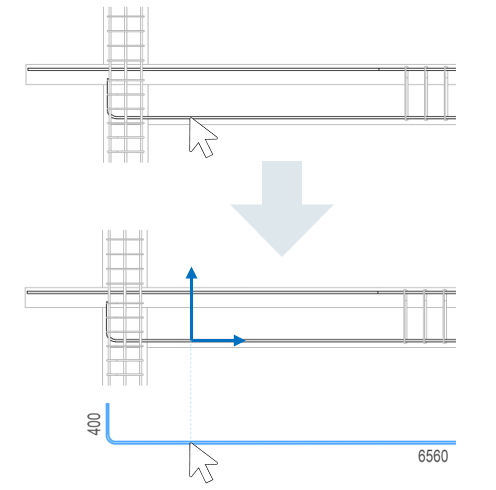
Para posicionar vários detalhes da curvatura
- Selecione dois ou mais conjuntos de vergalhões.
- Na faixa de opções contextual Modificar | Vergalhão estrutural
 painel Símbolo, clique em
painel Símbolo, clique em  (Detalhe da curvatura).
(Detalhe da curvatura).
OU
Na guia Anotar
 painel Símbolo, clique em
painel Símbolo, clique em  (Detalhe da curvatura), alterne a opção Seleção múltipla e selecione dois ou mais conjuntos de vergalhões.
Nota: Clique em uma barra para adicionar à seleção e clique novamente para remover. Use Ctrl+ janela ou janela de interseção para adicionar mais barras à seleção existente e mantenha pressionada a tecla Shift para remover várias barras.
(Detalhe da curvatura), alterne a opção Seleção múltipla e selecione dois ou mais conjuntos de vergalhões.
Nota: Clique em uma barra para adicionar à seleção e clique novamente para remover. Use Ctrl+ janela ou janela de interseção para adicionar mais barras à seleção existente e mantenha pressionada a tecla Shift para remover várias barras. - Clique para posicionar os detalhes da curvatura.
Os detalhes da curvatura são colocados na mesma posição relativa do vergalhão selecionado. Após inseri-los, é possível selecionar os detalhes da curvatura e movê-los ou empurrá-los conforme necessário. O ponto central da caixa delimitadora que contém todos os vergalhões selecionados é usado como o ponto de alinhamento.
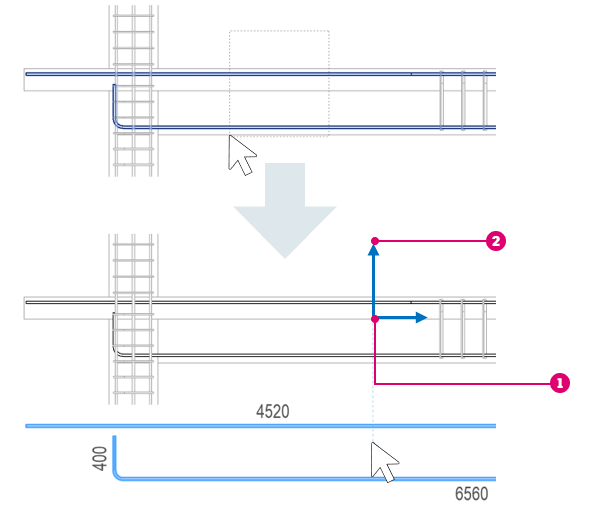
 Ponto central da caixa delimitadora para todos os vergalhões selecionados.
Ponto central da caixa delimitadora para todos os vergalhões selecionados.
 Alinhado às direções X e Y.
Alinhado às direções X e Y.
Paralelo à vista
Use essa opção para filtrar as barras que não sejam paralelas à vista, durante o posicionamento. Dessa forma, é possível selecionar somente as barras que têm o plano da barra paralelo ao plano da vista.
- Na faixa de opções contextual Modificar | Inserir detalhe da curvatura
 painel Modo, clique em
painel Modo, clique em  (Paralelo à vista).
(Paralelo à vista).
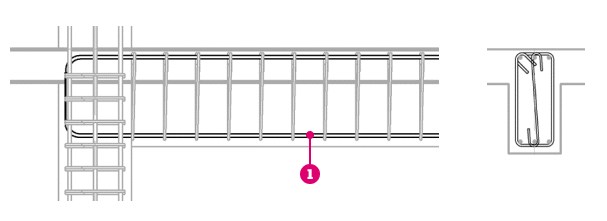
 Barras paralelas à vista.
Barras paralelas à vista.
Identificar vergalhão no posicionamento
Quando um detalhe da curvatura é posicionado, também é possível identificar o vergalhão selecionado. O identificador é posicionado em relação aos detalhes da curvatura, sem chamada de detalhe. O tipo de identificador é o definido para a categoria do vergalhão, no projeto.
Para criar um identificador de vergalhão no posicionamento:
- Na guia Modificar | Inserir detalhe da curvatura
 painel Identificador, clique em
painel Identificador, clique em  (Identificar vergalhão).
(Identificar vergalhão).
A posição padrão do identificador está acima da caixa delimitadora que contém o detalhe da curvatura. Para navegar no sentido anti-horário entre as posições de identificador disponíveis, pressione a barra de espaço. Pressione Shift + barra de espaço para navegar no sentido horário.
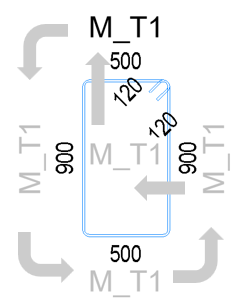
Orientação do detalhe da curvatura
Os detalhes da curvatura são orientados da mesma forma que o vergalhão hospedeiro quando o plano do vergalhão é paralelo ao plano da vista.
| Vergalhão (paralelo à cobertura) | Detalhe da curvatura – Ângulo 0° | Detalhe da curvatura – Ângulo 30° |
|---|---|---|
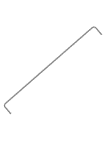 |
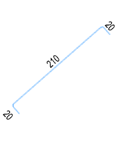 |
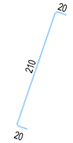 |
É possível rotacionar os detalhes da curvatura usando o comando Rotacionar ou alterar o parâmetro Ângulo na paleta Propriedades.
Quando o plano da barra é perpendicular à vista, que seria o caso para a armadura da laje em uma planta de armadura, os detalhes da curvatura são orientados como se o conjunto tivesse sido cortado, e a seção rotacionada para cima (ou seja, olhando da parte inferior da vista) ou para a esquerda (ou seja, olhando da direita).
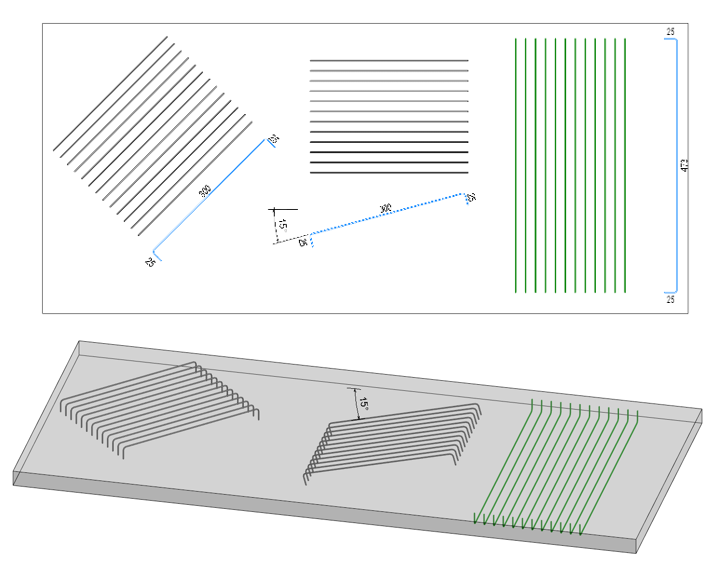
A rotação da barra em seu plano da barra também é levada em conta pelo detalhe da curvatura.